import java.awt.*; import java.awt.event.*; import javax.swing.*; import javax.swing.event.*; /** * * Hallo Welt! * * @version 1.0 vom 06.02.2010 * @Lächa */ public class HalloWelt extends JFrame { // Anfang Attribute private JTextField jTextField1 = new JTextField(); private JButton jButton1 = new JButton(); // Ende Attribute public HalloWelt(String title) { // Frame-Initialisierung super(title); setDefaultCloseOperation(WindowConstants.DISPOSE_ON_CLOSE); int frameWidth = 468; int frameHeight = 379; setSize(frameWidth, frameHeight); Dimension d = Toolkit.getDefaultToolkit().getScreenSize(); int x = (d.width - getSize().width) / 2; int y = (d.height - getSize().height) / 2; setLocation(x, y); Container cp = getContentPane(); cp.setLayout(null); // Anfang Komponenten jTextField1.setBounds(24, 40, 393, 41); jTextField1.setText(""); jTextField1.setFont(new Font("Cambria", Font.BOLD, 23)); cp.add(jTextField1); jButton1.setBounds(152, 144, 129, 57); jButton1.setText("Mach was!"); jButton1.addActionListener(new ActionListener() { public void actionPerformed(ActionEvent evt) { jButton1_ActionPerformed(evt); } }); cp.add(jButton1); // Ende Komponenten setResizable(false); setVisible(true); } // Anfang Methoden public void jButton1_ActionPerformed(ActionEvent evt) { jTextField1.setText("Mir gefällts im Laptop-Profil!") ; } // Ende Methoden public static void main(String[] args) { new HalloWelt("halloWelt"); } }
Das Programm (unter „javabeispiele\Kapitel_1\HalloWelt.java“) zeigt folgende Ausgabe:
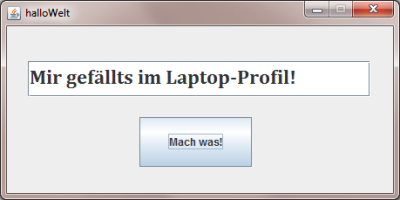
Noch einige Anmerkungen:
- Der größte Teil des Programms wird vom Javaeditor selbst erzeugt. Es genügt, das Fenster (JFrame) und seine Komponeten per Drag und Drop zu „malen“. Der JFrame besitzt die beiden Komponenten Button (JButton) und Textfeld(JTextField), die im Fenster platziert sind. Ihre Eigenschaften, z.B. die Beschriftungen, lassen sich im Objekt-Inspektor des Java-Editors bereits vor dem Programmstart einstellen.
- Für Programmierer und vor allem für uns werden Programme leichter verständlich, wenn man den Quelltext mit Kommentaren versieht. Mit
//
werden Kommentare in einer Zeile eingeleitet, mit Ändere das Programm so ab,
Nummerierter Listenpunktder Text „Ich finde Java toll“ ausgegeben wird.
/*
und
*/
kann man längere Kommentare einschließen.
- Die einzelnen Programmteile werden mit geschweiften Klammern geschachtelt. Damit das am Anfang leichter fällt, sind im Skript Kästen eingefügt und die Teile gefärbt. Das kann der JAVA-Editor leider nicht.
- Mehrere Befehle werden durch Semikolons getrennt. Auch hinter einem einzigen Befehl steht ein Semikolon.
- Der Quelltext muss zunächst gespeichert werden, dann kann das Programm ausgeführt werden (F9 oder grünes Dreieck oder MenüStart- Starte Applikation).
- Im unteren Fenster zeigt der JAVA-Editor Fehler an, die beim Erstellen des Programms passiert sind.
- Und wichtig: Java unterscheidet Groß- und Kleinschreibung, d.h. system ist für JAVA etwas ganz anderes als System.
- Es gibt drei verschiedene Klammern:
( ), [ ], { }
Aufgaben
Ändere das Programm so ab,
- der Text „Ich finde Java toll“ ausgegeben wird.
- der Button mit „Gib Text aus“ beschriftet wird.
- der Hintergrund des Textfeldes gelb ist.
- der Text fett ausgegeben wird.
- ein zweiter Button auf dem Fenster platziert wird, bei dessen Druck ein anderer Text ausgegeben wird.
- ein dritter Button platziert wird, bei dessen Druck die Hintergrundfarbe geändert wird (z.B. mit textField1.setBackground(Color.red);)